Der Einsatz von Tools zur Planung und Durchführung von Sitzungen aus der Ferne ist heutzutage unerlässlich.
Wasist ein Teamtreffen?
Bevor wir weitermachen, wollen wir kurz in Erinnerung rufen, was ein Teamtreffen ist.
Ein Teams-Meeting ist ein Remote- oder Hybrid-Meeting, das über die kollaborative Kommunikationsanwendung Microsoft Teams abgehalten wird .
Es ermöglicht Ihnen die Interaktion im Video- und Audioformat sowie die gemeinsame Nutzung Ihres Bildschirms und verschiedener Inhalte mit anderen Teilnehmern.
Diese Lösung ermöglicht den Austausch zwischen Mitarbeitern desselben Unternehmens, aber auch mit Personen außerhalb des Unternehmens.
Nachdem das geklärt ist, schauen wir uns an, wie man ein Microsoft Teams-Meeting erstellt.
Wie erstellt man eine Microsoft Teams-Besprechung?
Es gibt mehrere Möglichkeiten, ein Microsoft Teams-Meeting zu erstellen.
Erstellen Sie eine Teams-Besprechung in Microsoft Teams
Zunächst ist es möglich, eine Videokonferenz direkt aus der Microsoft Teams-Anwendung zu planen .
Um dies zu tun:
- Öffnen Sie zunächst die Anwendung Microsoft Teams ;
- Klicken Sie auf das Symbol "Kalender" auf der linken Seite Ihres Bildschirms;
- Klicken Sie dann oben rechts auf Ihrem Bildschirm auf "Neues Meeting";
- Füllen Sie das auf Ihrem Bildschirm erscheinende Formular aus (Titel der Besprechung, Teilnehmer, Datum, Uhrzeit usw.) und klicken Sie auf "Speichern".
📍 Gut zu wissen: Um schnell ein Zeitfenster zu finden, das für die meisten Teilnehmer geeignet ist, verwenden Sie den Microsoft Teams-Planungsassistenten. Mit dieser Funktion können Sie die Verfügbarkeit Ihrer Kollegen in zusammengefasster Form anzeigen, um es gleich beim ersten Mal richtig zu machen.
Alternativen für die Planung einer Teamsitzung
Es ist auch möglich, Teamsitzungen von :
- Ein Kanal, der sich in einem Teams-Team befindet, indem Sie auf die Schaltfläche "Meeting starten" in der oberen rechten Ecke klicken;
- Eine Teams-Konversation, indem Sie auf das "Kamera"-Symbol oder das "Telefon"-Symbol oben rechts klicken;
- Outlook-Kalender, indem Sie ein Zeitfenster auswählen und dann die Schaltfläche "Teams Meeting" in der Mitte des Formulars nach rechts ziehen.
💡Um noch weiter zu gehen, erfahren Sie wie Sie Ihr Team mit Teams auf die nächste Stufe heben können.

Wie leitet man ein Teamtreffen?
Wie wir gesehen haben, ist es relativ einfach, ein Teamtreffen zu organisieren. Sobald die Veranstaltung jedoch geplant ist, ist es wichtig, für einen reibungslosen Ablauf zu sorgen.
Aber hier werden die Dinge härter. Laut einer Studie von YouGov und Comet Meetings aus dem Jahr 2022 müssen 86 % der französischen Arbeitnehmer immer noch an unnötigen Meetings teilnehmen.
Im folgenden Artikel gibt Ihnen Mozzaik365 die besten Ratschläge, um Ihre Brainstormings, Verabredungen, Videokonferenzen, Meetings und andere Teampunkte zu optimieren und das Beste aus ihnen zu machen.
Eine Teamsitzung beginnen
Um eine Teamsitzung unter günstigen Bedingungen zu beginnen, müssen eine Reihe von bewährten Verfahren eingehalten werden.
Zunächst sollten alle Teilnehmer gebeten werden, ihre Kameras einzuschalten. Auf diese Weise fühlen sie sich stärker in den Austausch einbezogen und können die Körpersprache ihrer Kollegen lesen, um sich gegenseitig besser zu verstehen.
Die Nutzer können natürlich ihren Hintergrund unscharf machen oder durch ein Bild ersetzen. Auf diese Weise können sie vermeiden, das Publikum abzulenken oder ihre Privatsphäre preiszugeben, zum Beispiel wenn sie von zu Hause aus arbeiten.
Der Organisator der Teams-Besprechung kann die Teilnehmer auch dazu auffordern, ihre Mikrofone stumm zu schalten, wenn sie sich in einer lauten Umgebung befinden, um die Tonqualität zu verbessern.
Danach kann die Person, die die Diskussion leitet, die verschiedenen Redner auffordern, sich der Reihe nach vorzustellen, entweder mündlich oder über den Chat, um die Diskussion zu beginnen und die anschließende Interaktion zu erleichtern.
Abschließend kann die Person, die die Sitzung eingeleitet hat, die Teilnehmer an die Tagesordnung und den Zweck der Sitzung erinnern und dem ersten Redner das Wort erteilen, um die Sitzung zu eröffnen .
Eine Teamsitzung moderieren
Die Microsoft Teams-App bietet viele Funktionen, um Meetings dynamischer, klarer und ansprechender zu gestalten.
Veranschaulichen Sie Ihre Worte, indem Sie Ihren Bildschirm in Echtzeit freigeben
Die Teilnehmer können ihre Ausführungen zunächst veranschaulichen, indem sie ihren Bildschirm in Echtzeit freigeben. Diese Lösung ermöglicht es beispielsweise einem Redner, den anderen Sitzungsteilnehmern mehrere Webseiten zu zeigen oder die Funktionsweise einer Software"live" zu demonstrieren.
Bringen Sie die richtigen Leute zum Sprechen mit der Option "Heben Sie die Hand".
Teams-Benutzer können auch die Option "Erheben Sie die Hand" verwenden, um während der Teams-Besprechung das Wort zu ergreifen . Auf diese Weise kann der Organisator der Besprechung alle Teilnehmer der Reihe nach zu Wort kommen lassen und Kakophonie vermeiden.
Zusammenarbeit mit Teilnehmern in einer Teambesprechung mithilfe von Whiteboard und Umfragen
Aber das ist noch nicht alles. Die Person, die die Diskussion leitet, kann auch die Zusammenarbeit zwischen den Mitgliedern der Teams-Besprechung fördern. Er kann zum Beispiel vorschlagen, gemeinsam an einem Microsoft Whiteboard zu arbeiten oder an einer Live-Umfrage über Microsoft Polls Innovations teilzunehmen.
Das erste Metaverse-Erlebnis mit Mesh-Avataren für Microsoft Teams
Mesh for Teams ist ein Tool für die Zusammenarbeit in der virtuellen Realität. Fernanwender können sich in einer 3D-Umgebung treffen. Mit Mesh-Avataren können Teams-Benutzer an Besprechungen teilnehmen, ohne ihre Kamera einzuschalten. Sie können sich selbst vorstellen, indem sie den Avatar auswählen, der zu ihrem jeweiligen Meeting passt (casual, business oder daily).
Gestalten Sie Ihre Präsentationen lebendiger mit Cameo PPT Live
Schließlich können die Teilnehmer eines Microsoft Teams-Meetings die neue Funktion Cameo in PPT Live nutzen. Mit dieser Funktion können sie ihre PowerPoint-Präsentationen noch lebendiger und überzeugender gestalten. Mit diesem Tool ist es in der Tat möglich, den Webcam-Stream in Ihre PowerPoint-Folien zu integrieren, um vor ihnen zu erscheinen, als ob sie eine Tafel wären.
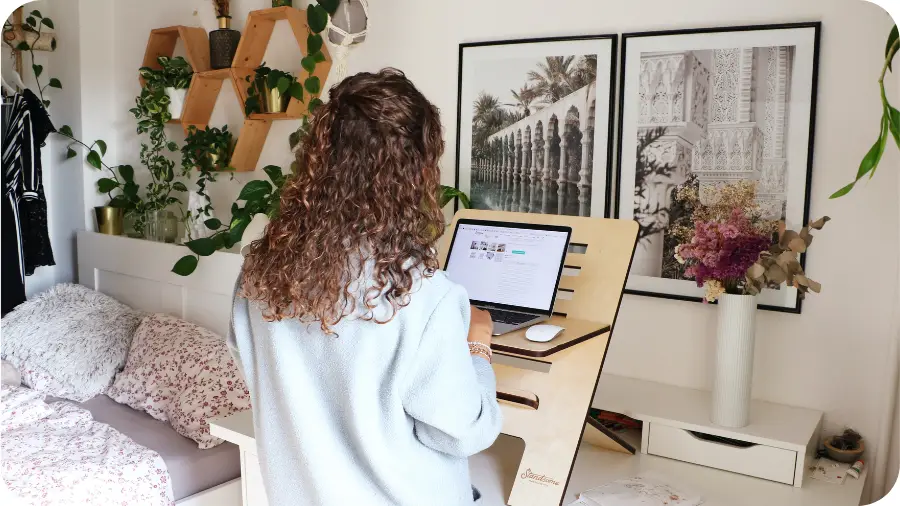
Machen Sie Ihre Teamsitzungen nützlicher
Microsoft Teams bietet außerdem eine Reihe von Funktionen, die Besprechungen effizienter und nützlicher machen.
Mit "Meeting Notes" ein Meeting live aufzeichnen
Die Teilnehmer einer Teams-Besprechung haben die Möglichkeit, vor, während und sogar nach der Besprechung direkt in Teams Notizen zu machen. Diese Funktion kann zur Erstellung eines Live-Besprechungsberichts verwendet werden. Sie ist ideal, um wichtige Informationen festzuhalten, spart aber auch Zeit und macht es denjenigen, die nicht anwesend sind, leicht, nachzuholen, was sie verpasst haben.
Noch besser: Die neue Funktion "Smart Summary", die in Microsoft Teams Premium enthalten ist, erstellt automatisch eine To-Do-Liste aus einem Teams-Meeting und ermöglicht den Zugriff auf eine Abschrift und eine in Kapitel unterteilte Aufzeichnung.
Speichern Sie eine Teambesprechung für eine spätere Wiederholung oder um sie nachzuholen, wenn Sie sie verpasst haben
Teamsitzungen können aufgezeichnet werden. Diese Funktion ist besonders nützlich für Teilnehmer, die sich an das Gesagte erinnern wollen. Sie ist auch ideal für Mitarbeiter, die eine verpasste Videokonferenz nachholen müssen.
Teilen Sie Live-Text oder Links über Chat-Teams
Ein weiterer wichtiger Punkt ist, dass Teams-Nutzer Texte und Links im Chat des Teams-Meetings, an dem sie teilnehmen, teilen können. Diese Funktion ist sehr nützlich, um zum Beispiel eine Quelle an ihre Kontakte zu übermitteln oder die Kontaktdaten eines Dritten weiterzugeben, ohne zu warten.
Synchrones Zusammenarbeiten mit "Excel Live" und "Collaborative Annotations
Und schließlich können die Teilnehmer einer Teams-Besprechung mit Hilfe der in Teams integrierten Co-Authoring-Funktionen in Echtzeit an der Entwicklung oder Bearbeitung eines Dokuments mitarbeiten. Insbesondere haben Teams-Benutzer Zugang zu zwei neuen Tools:
- Collaborative Annotations" (Gemeinsame Anmerkungen), die es ihnen ermöglichen, gemeinsam an einem Word-Dokument zu arbeiten und Anmerkungen an den Rändern hinzuzufügen, und das alles in der Teamsitzung;
- "Excel Live", eine Lösung, mit der sie eine Excel-Datei direkt in der Teams-Sitzung bearbeiten können.
🚀 Um einen Schritt weiter zu gehen, erfahren Sie wie man Teams in eine Plattform für Benutzererfahrung verwandelt
Nach einer Teamsitzung
Abschließend sei daran erinnert, dass Microsoft Teams ein wertvoller Verbündeter bei der Nachbereitung eines Meetings ist.
Die Organisatoren einer Teamsitzung haben die Möglichkeit, am Ende der Veranstaltung einen Anwesenheitsbericht oder einen Teilnahmebericht herunterzuladen. Auf diese Weise können sie erfahren, wer an dem Austausch teilgenommen hat und zu welchem Zeitpunkt alle Teilnehmer die Videokonferenz betreten und verlassen haben.
Die Teilnehmer an einer Teams-Besprechung können über die Funktion "Besprechungsnotizen" auch das Protokoll der Besprechung ausfüllen und herunterladen.
Als zusätzlicher Bonus wird nach einer Teams-Sitzung automatisch ein Chat in der Teams-Diskussionsliste angezeigt. Dank dieses Chats können die Teilnehmer den während der Veranstaltung begonnenen Austausch problemlos fortsetzen, ohne E-Mails versenden zu müssen.
⚡ Um weiter zu gehen, entdecken Sie 5 Anwendungsfälle von Microsoft Teams, die Sie unbedingt kennen müssen.
Erstellen und Durchführen eines Microsoft Teams-Meetings: Was Sie beachten müssen
Wie wir gesehen haben, ist Microsoft Teams eine perfekt geeignete Lösung für die Organisation, Durchführung und Überwachung von Remote- oder Hybrid-Business-Meetings. Es ist in der Tat sehr einfach, ein Microsoft Teams-Meeting über die Teams-Anwendung selbst oder über Outlook Messaging zu erstellen.
Vor allem aber verfügt Microsoft Teams über zahlreiche Funktionen, mit denen die Benutzer ihre Videokonferenzen optimieren können, um sie produktiver zu gestalten.
Dank Co-Authoring auf einem Whiteboard oder in Word- oder Excel-Dokumenten, "Meeting Notes", automatischen Sitzungsprotokollen oder sogar Videoaufzeichnungen können die Teilnehmer das Beste aus ihren Meetings machen.





